4.7 Interessensgebiet und benutzerdefinierte Blöcke einrichten
Interessensgebiet feinabstimmen
Zusätzlich zur Voreinstellung des Interessensgebiets unterstützt die Software auch die Einstellung eines genaueren Interessensgebiets basierend auf den Aerotriangulationsergebnissen nach Abschluss. Klicken Sie auf die Schaltfläche "Interessensgebiet/Blöcke einstellen", um zur ROI- und benutzerdefinierten Block-Einstellungsseite zu gelangen.
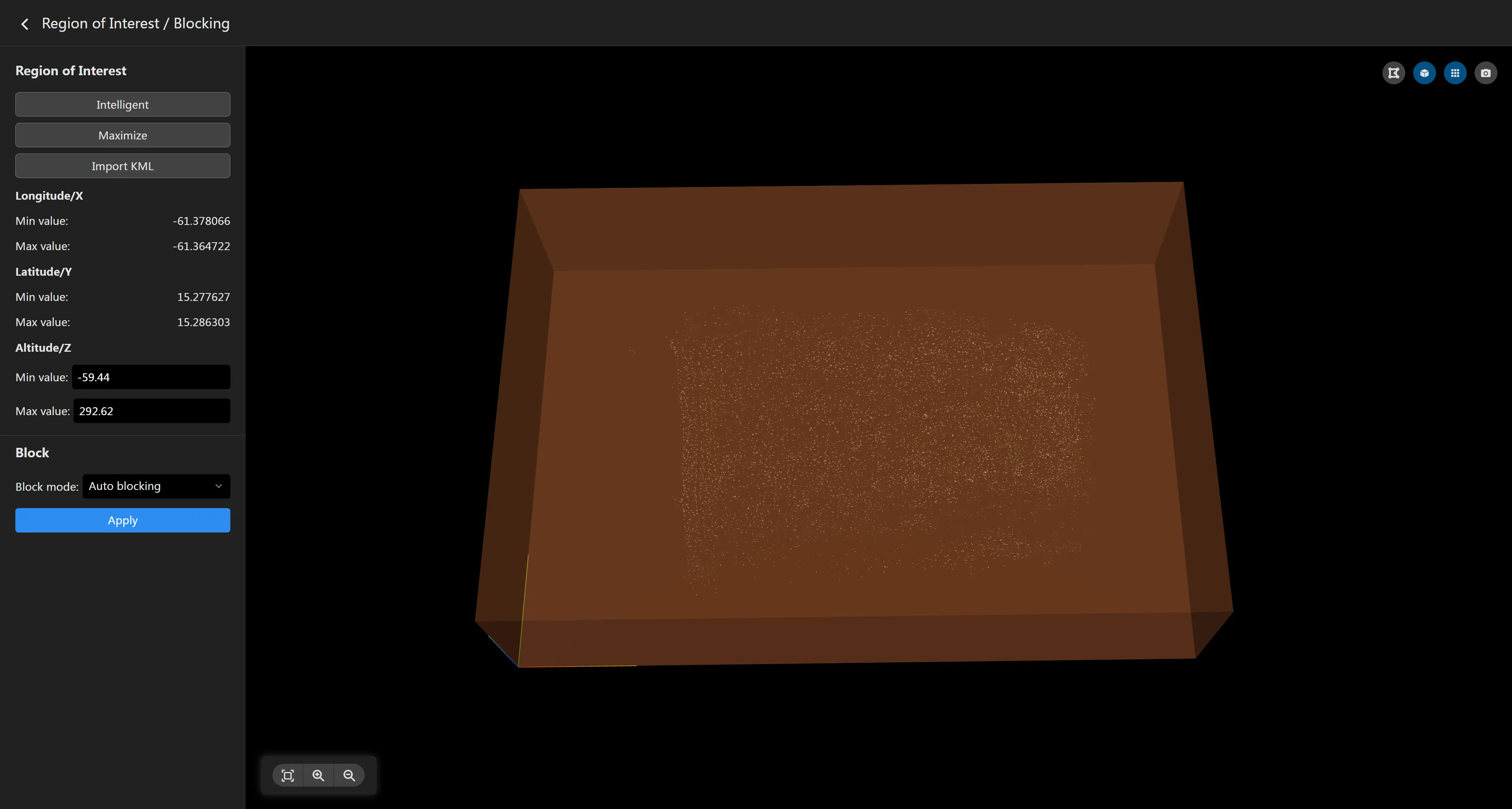
- Interessensgebiet wechseln Wenn das Interessensgebiet vor der Aerotriangulation nicht eingestellt wurde, wird standardmäßig das maximierte Interessensgebiet verwendet, um sicherzustellen, dass alle Punktwolken im Rekonstruktionsbereich enthalten sind. Sie können über das linke Panel zwischen verschiedenen Interessensgebieten wechseln. Das "Smart"-Interessensgebiet wird von der Software intelligent basierend auf der Punktwolkenverteilung berechnet. Sie können auch eine KML-Datei importieren, um ein benutzerdefiniertes Interessensgebiet einzustellen.
- Interessensgebiet bearbeiten
Es gibt einige Umschaltschaltflächen in der oberen rechten Ecke der Interessensgebietskarte. Klicken Sie auf
, um in den Interessensgebiet-Bearbeitungsmodus zu wechseln. Die Karte zeigt die Eckpunkte der Interessensgebietsgrenze an. Klicken Sie auf einen Eckpunkt, um seine Position zu ziehen und den Bereich des Interessensgebiets anzupassen. Klicken Sie auf die "+"-Schaltfläche in der Mitte, um einen Eckpunkt hinzuzufügen. Bewegen Sie die Maus zu einem Knoten und klicken Sie mit der rechten Maustaste, um den Knoten zu löschen. Das linke Panel ermöglicht es Ihnen, die minimale und maximale Höhe des Interessensgebiets anzupassen.
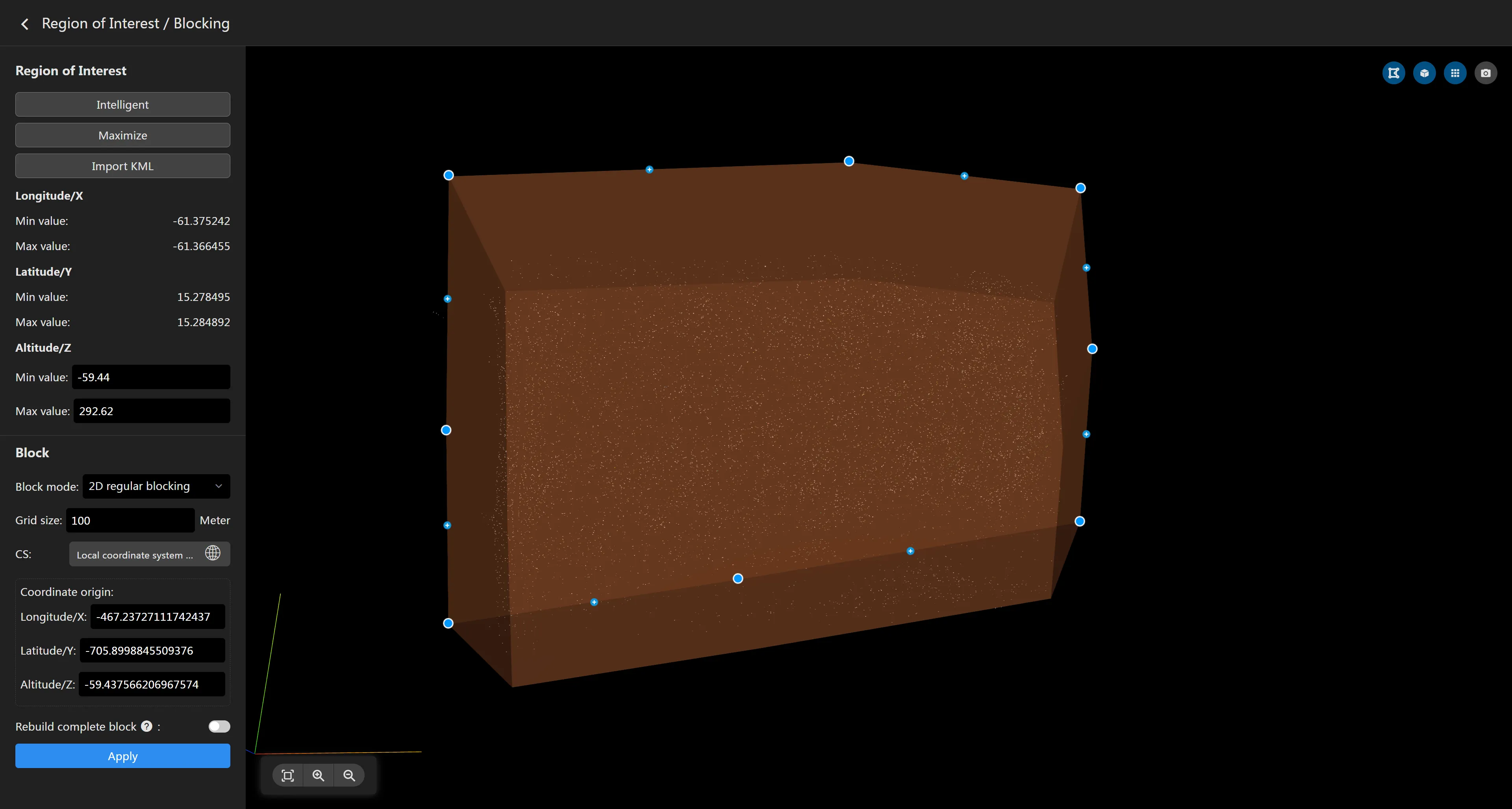
- Interessensgebiet speichern
Einstellungen werden standardmäßig automatisch gespeichert. Nach der Einstellung klicken Sie auf den Pfeil
in der oberen linken Ecke der Seite, um zur Aufgabenseite zurückzukehren.
Benutzerdefinierte Blöcke
Standardmäßig teilt die Software automatisch Blöcke basierend auf der Speichergröße des Rechengeräts auf. Wenn es keine besonderen Anforderungen gibt, müssen Sie keine benutzerdefinierten Blöcke einstellen.
- Block-Koordinatensystem einstellen Das Standard-Block-Koordinatensystem ist ein LocalENU-Koordinatensystem mit dem Ursprung in der unteren rechten Ecke des maximierten Interessensgebiets. Wenn Sie das Block-Koordinatensystem anpassen müssen, können Sie das Koordinatensystem und den Koordinatenursprung im Block-Einstellungspanel auswählen. Dieses Koordinatensystem dient nur als Ursprung für die Blockierung und beeinflusst nicht das Koordinatensystem der Rekonstruktionsergebnisse. Wenn Sie das Koordinatensystem für die Ausgabeergebnisse einstellen müssen, tun Sie dies bitte im Rekonstruktionsergebnis-Parameterpanel.
- Block-Modus Die Software unterstützt 3 Block-Modi: 2D-Regelmäßige Blockierung: Ignoriert die Höheninformationen des Rekonstruktionsbereichs und führt nur regelmäßige Blockierung in der XY-Ebene entsprechend dem angegebenen Raster und Koordinatensystem durch. 3D-Regelmäßige Blockierung: Berücksichtigt die Höhe des Rekonstruktionsbereichs und führt regelmäßige Blockierung in X-, Y- und Z-Richtungen entsprechend dem angegebenen Raster und Koordinatensystem durch. Blockierung nach Speicher: Führt adaptive Blockierung durch Angabe des maximalen Speichers durch, der von jedem Block belegt wird.
- Vollständige Blöcke rekonstruieren
Wenn sich ein Block genau an der Grenze des Interessensgebiets befindet, kann dies dazu führen, dass dieser Block vom Interessensgebiet geschnitten wird, was zu nur einer teilweisen Rekonstruktion führt. Wenn Sie möchten, dass Blöcke an der Grenze des Interessensgebiets vollständig rekonstruiert werden, können Sie den Schalter
**Vollständige Blöcke rekonstruieren**einschalten. Bei großflächigen Kartierungsaufgaben wird der Rekonstruktionsbereich normalerweise in Unteraufgaben unterteilt. Für Blöcke an der Schnittgrenze kann das Einschalten von**Vollständige Blöcke rekonstruieren**das Problem unvollständiger Grenzblöcke nach dem Zusammenführen vermeiden. Um gute Ergebnisse zu erzielen, stellen Sie sicher, dass ausreichende Bildüberlappung für Grenzblöcke vorhanden ist. - Block-Parameter speichern Nach dem Einstellen der Blockinformationen klicken Sie auf die Schaltfläche "Anwenden". Die Benutzeroberfläche zeigt spezifische Blockinformationen und den maximalen Speicher an, der von einem einzelnen Block belegt wird. Bitte beachten Sie, dass der maximale Speicher den maximal verfügbaren Speicher des Rechengeräts nicht überschreiten darf, da dies sonst zu einem Fehlschlagen der Blockrekonstruktion führen kann.
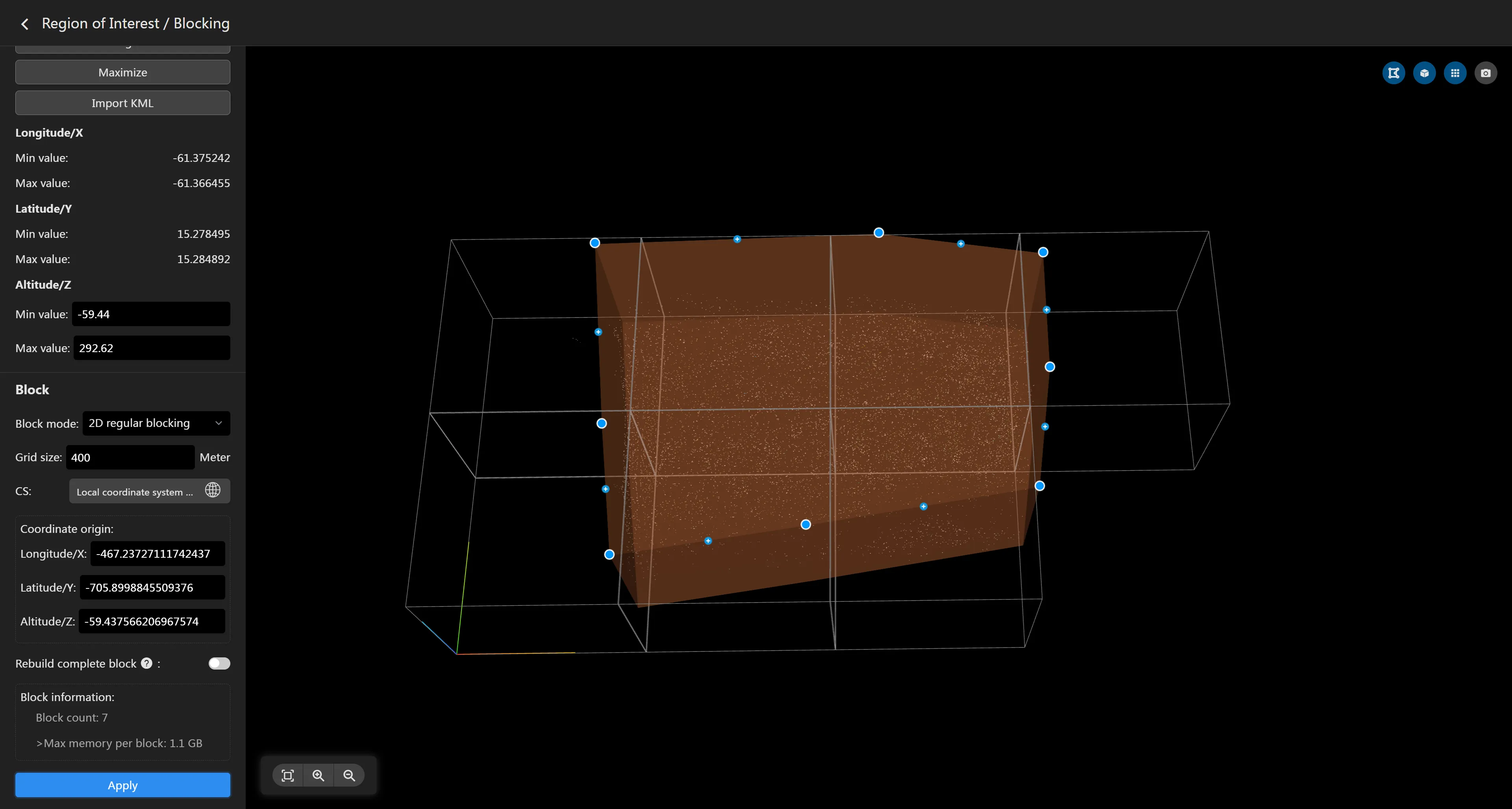
Wenn das Blockraster nicht den Anforderungen entspricht, können Sie die Parameter anpassen und erneut auf "Anwenden" klicken. Nach der Einstellung klicken Sie auf Zurück, um die Blockinformationen automatisch zu speichern.